Apple Musicは有料なストリーミング音楽サービスです。新規登録なら1ヶ月の無料トライアルが利用できますが、実は1ヶ月を3ヶ月、または6ヶ月までに延長するやり方が存在しています。
この記事では、アップルミュージックの無料期間を最大6ヶ月に延長する方法と、さらにその無料トライアルが終了してもずっと無料でApple Musicを利用し続けられる裏ワザも紹介していきます。ほかにも、無料期間でやれることと無料トライアルの解約方法も兼ねて解説します。
Apple Musicの無料トライアルの獲得方法
Apple Musicは、新規登録のユーザーに1ヶ月の無料トライアル期間を用意しています。余計な操作が不要で、登録するだけで取得できます。この無料期間において、アップルミュージックの音楽が聴き放題になり、オフライン再生などすべての機能を制限なしでお使いいただくことが可能です。
既に無料トライアルを獲得した方は、3ヶ月と6ヶ月までに延長するやり方を確認しましょう。
有料プランがなくてもオフライン再生等の有料機能が利用できる!
最強裏ワザ「TuneFab Apple Music変換」のメリット:
✅ Apple Musicの音楽をMP3・FLACにダウンロードするので、有料プランがなくても永久にオフライン再生ができる。
✅ 最大 320 Kbps、48 kHzのロスレス級高音質ダウンロードに対応するので、無損失のハイレゾ音楽体験ができる。
✅ 35倍の高速変換とプレイリスト・アルバムごとの一括変換ができるので、曲数が100超えても効率良くダウンロードできる。
Apple Musicの無料トライアルを取得する手順
さて、iPhoneを例にして、Apple Musicの無料トライアルを取得する手順をご紹介します。
ステップ1:iPhoneで「ミュージック」アプリを開きます。
ステップ2:「無料で始めよう」をタップします。そして、プラン(個人、ファミリー、学生)を選択します。ここで、個人を選択しています。(無料トライアル期間中、プランに登録しても料金が発生しないので心配が要りません。)
ステップ3:最後は、Apple ID のパスワードを入力してログインしてください。そしたら、Apple Musicのメンバーシップ登録が完了です。Appleミュージックを無料で一ヶ月使えます。Apple Musicのメイン画面に入って、任意の曲を聴けるかどうかをご確認ください。

アップルミュージック無料トライアル期間でできること
Apple Musicの1ヶ月間の無料トライアル期間中は、主に以下のような機能を利用できます。
1.音楽のストリーミング:Apple Musicの無料期間中は、1億曲以上が広告なしで聴き放題になります。お気に入りのアーティストやジャンルの曲を自由に聴くことができます。
2.オフライン再生:アップルミュージックの無料トライアル期間中に、オフライン再生機能を利用して通信費を使わずに楽しめます。
無料トライアル期間の終了が間近の方が必見!「TuneFab Apple Music変換」で有料機能を最大限に活用しましょう。
「TuneFab Apple Music変換」ができること:
✅ アップルミュージックのDRM制限を解除して、MP3・FLACなど永久にオフライン再生できる音楽ファイルにダウンロードできる
✅ 最大 320 Kbps、48 kHzのロスレス級高音質のダウンロードができるので、Apple Musicが誇るハイレゾ音楽が楽しめる
✅ プレイリスト・アルバムごとを35倍の高速・一括で変換して、無料トライアル期間が終了する前存分にApple Music音楽がダウンロードできます。
3.プレイリストの作成:Apple Musicでは、自分だけのプレイリストを作成することができます。お気に入りの曲をまとめて、好きな順番で再生することができます。
4.リピート/シャッフル再生:Apple Music無料期間中に、指定した楽曲やプレイリストを繰り返し再生する機能と、プレイリストやアルバム内の楽曲をランダムな順番で再生する機能を自由に利用できます。
5.ラジオ番組の利用:Appleミュージックには、様々なジャンルのラジオ番組があり、無料期間を利用して、トークや音楽が楽しめるラジオ番組を聴くことができます。
6.歌詞表示/Apple Music Singの利用:Apple Musicの楽曲再生中に、対応する歌詞がリアルタイムで表示します。また、インタラクティブな歌詞表示機能で歌詞を見ながら歌うカラオケのような体験を味わえます。
動画チュートリアル:Apple Musicの使い方紹介!「パソコンもスマホも完全攻略」
無料トライアルを取得した後、この解説動画を見てApple Musicの機能や使い方を習いましょう。設定の見直しから実際の操作手順まで、詳しく解説しますので、ぜひ最後までご覧ください。
Apple Musicの無料トライアル期間を解約する方法
Apple Musicの1ヶ月間の無料体験期間が終了すると、自動更新されて料金が発生しますので、料金を払わない場合、終了する前にアップルミュージックの無料トライアル期間を解約したほうが安心です。端末によって解約手順が少々違いますが、大した変わりがありません。ここで、iPhoneを例にして説明します。
ステップ1、ホーム画面から「設定」アプリをタップします。
ステップ2、設定画面の一番上にある自分の名前をタップし、「Apple ID」メニューを開きます。
ステップ3、Apple ID画面で「サブスクリプション」を選択します。
ステップ4、サブスクリプション一覧から「Apple Music」を選択します。
ステップ5、ページ下部にある「サブスクリプションをキャンセルする」または「無料トライアルをキャンセルする」をタップし、確認を求められたら「確認」を選択します。
Apple Musicの無料トライアル期間が終了する前に解約しないとどうなりますか?また、無料期間を解約すると何が発生しますか?これについて以下の注意点をご覧ください。
1. 無料トライアルが終わると自動的に有料のApple Musicプランに切り替える
Apple Musicの無料トライアル期間は通常1か月間です。無料トライアル期間が終了すると、アップルミュージックは自動的に有料サブスクリプションに切り替わります。無料期間を利用している間に解約手続きをしない限り、料金が請求されます。そのため、Apple Musicを無料トライアルだけ利用しようと思ったら、終了日までに必ず解約手続きを行ってください。
2. 解約後にダウンロードしたApple Musicの曲が再生できなくなる
Appleミュージックの無料トライアルを利用している場合、解約後にダウンロードした曲は再生できなくなり、ライブラリからも削除されます。ただし、有料プランに移行すれば、再びダウンロードした曲やライブラリ内の音楽を利用できるようになります。したがって、無料トライアル期間が終了する前に有料プランに移行するか、期間終了後に有料プランに登録することが重要です。学生の場合は学割プランをお勧めします。
アップルミュージックの無料期間が終了後と解約後も引き続きApple Musicの曲を無料で聴きたい場合は、以下のプロな「TuneFab Apple Music変換」をお勧めします。このソフトを使えば、Apple Musicからダウンロードした曲をDRMなしのMP3に変換して永久に保存可能で、いつでもどこでも制限なしでオフライン再生できます。
「制限なし」Apple Musicの曲をダウンロードしてずっと無料で楽しめる方法
Apple Musicは、新規登録時に1度だけ利用できる無料トライアル期間が設けられています。無料期間終了したすぐは高額な月額料金が発生します。さらに、有料プランになっても、アップルミュージックからダウンロードした楽曲には再生制限がかかっています。例えば、音楽ファイルの転送ができなく、機種変やウォークマンなどのプレイヤーで再生するときにはとても不便ですよね。また、有料プランの継続を取り消すと、ダウンロードした音楽は再生できなくなります。
そんなもやもやの制約を完全に解消してくれる最強の裏ワザが「TuneFab Apple Music変換」です。TuneFabはアップルミュージックのDRM保護を解除して、Apple Music楽曲をMP3などの形式に変換・永久保存できるため、無料トライアル終了後もお気に入りの音楽を自由に楽しむことが可能です。
さらに、Apple Musicのウェブプレーヤーを内蔵しているため、Apple MusicアプリやiTunesをダウンロードしなくてもパソコンで音楽を無料で聴くことができます。変換されたファイルは複数のデバイス間で簡単に転送可能です。TuneFab1つだけで、Apple Musicの解約後も、どこでも快適にオフライン再生が実現し、好きな音楽を引き続き楽しむことができます。
ずっと無料で使うためにApple Musicをダウンロードする手順
これから、「TuneFab Apple Music変換」を使って、アップルミュージックの楽曲をダウンロードして保存する手順をご説明します
ステップ1:Apple Musicサービスを選択
まず、上のボタンでソフトをPCにダウンロードしてインストールします。ソフトを実行して、最初の画面から「Apple Music」サービスを選択します。すると、ソフトに埋め込まれたApple Musicウェブプレーヤーの画面が表示されます。右側には変換リストのサムネイル欄があります。
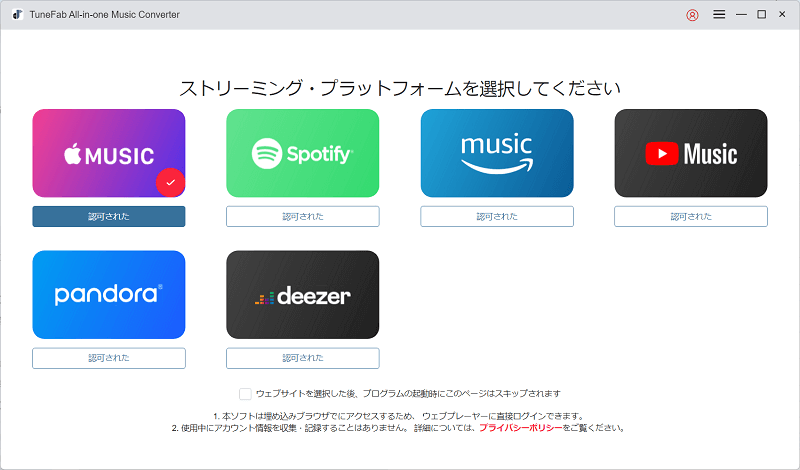
ステップ2:Apple IDでApple Musicアカウントにログイン
右上の「サインイン」をクリックしてメールアドレスまたはApple IDでApple Musicアカウントにログインしてください。
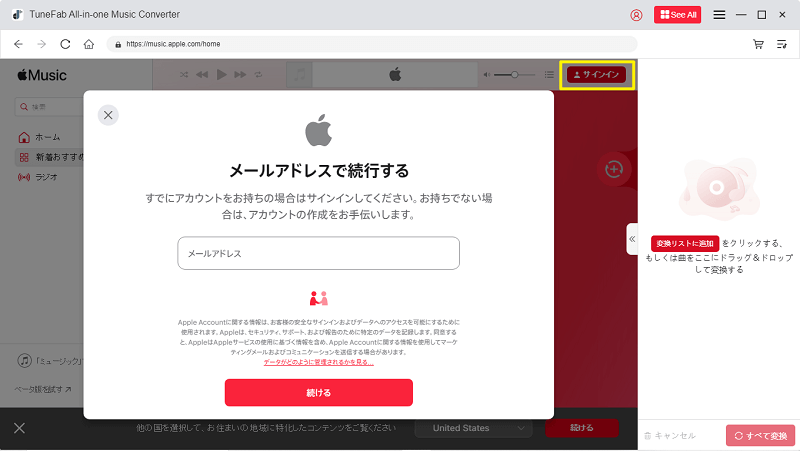
ステップ3:無料で聴きたいApple Musicの曲を追加
Apple Musicウェブプレーヤーの検索機能を使って、無料トライアル期間が終わった後でも聴きたい曲、アルバムやプレイリストを見つけ、それらを右側のところへドラッグ&ドロップするか、楽曲やアルバムのアートカバー上に表示される「変換リストに追加」という赤いボタンをクリックして、変換リストに追加します。もしくは作成したプレイリストを開いて、赤いボタンで全体を一括追加します。
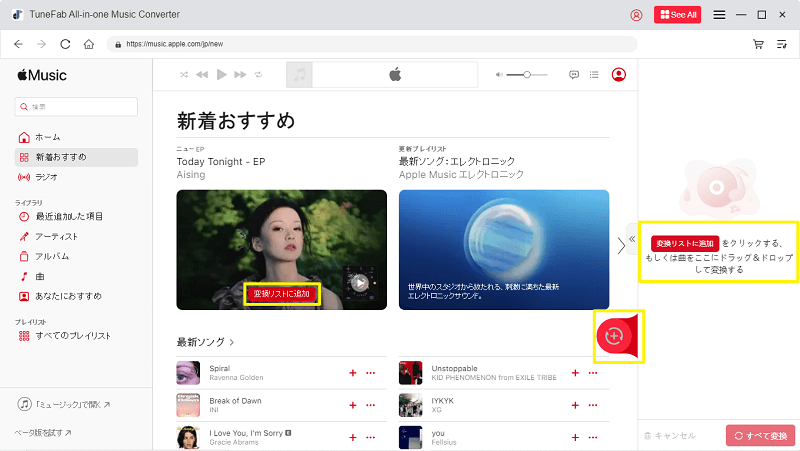
ステップ4:Apple Musicの曲の出力形式を選択
「≪」アイコンをクリックして変換リストを広げます。変換リスト画面でApple Music曲の出力形式とビットレート、サンプルレートを設定できます。また、画面の左下にある出力先のフォルダアイコンをクリックしたら、アップルミュージック音楽の出力フォルダも希望のように変更できます。
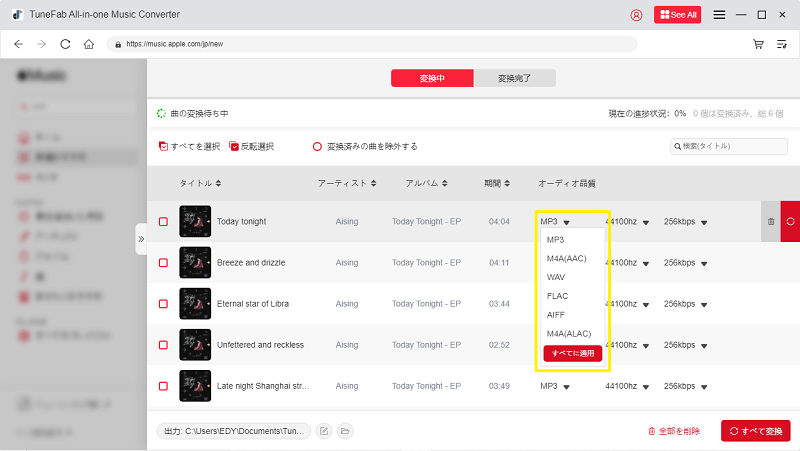
ステップ5:Apple Musicの曲のダウンロードを開始
設定が終わったら、右下の「すべて変換」ボタンをクリックして、無料で聴きたいApple Musicの曲のダウンロードが始まります。ダウンロードの間に、進捗状況がいつでも確認できる他、ダウンロードプロセスを一時停止したり再開したりすることも可能です。
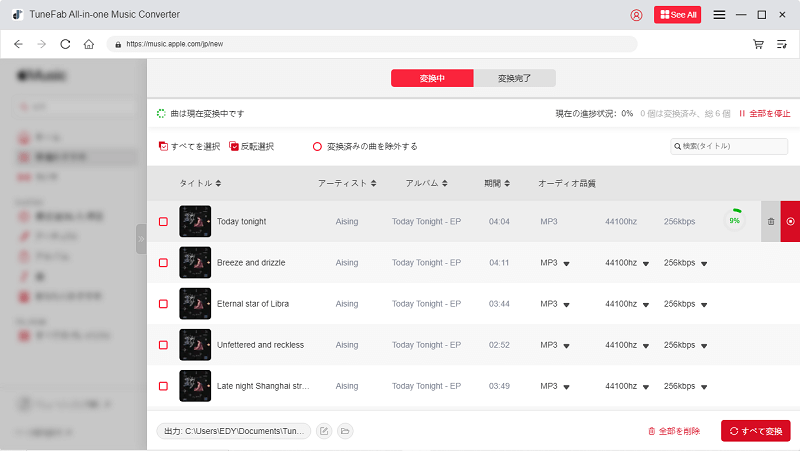
ステップ6:ダウンロード済みのApple Musicの曲を確認
完了後、「変換完了」タブでダウンロードしたApple Musicの曲を確かめます。右側のアイコンをクリックすれば、出力フォルダにアクセス可能で、MP3にダウンロードされた曲ファイルをそのまま無料オフライン再生できます。
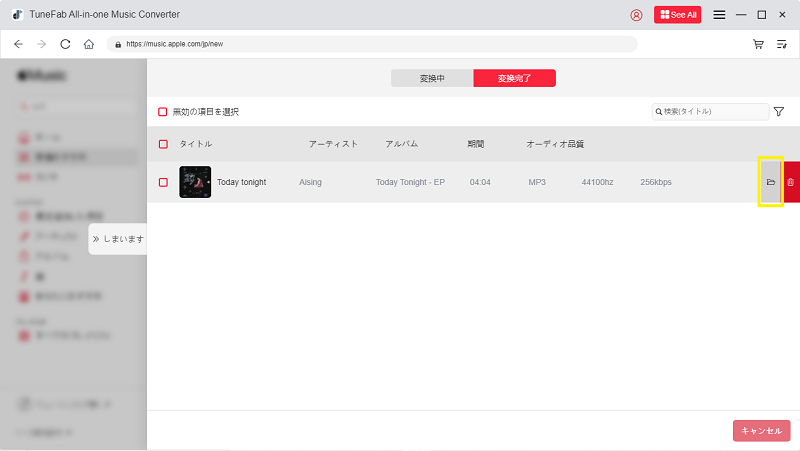
これで、「TuneFab Apple Music変換」を利用することで、Apple Musicの楽曲を簡単で迅速にダウンロードして保存しました。ローカル音声ファイルとして永久保存されているため、無料トライアル期間が終わったとしてもダウンロードした曲を継続的に聴けます。無料期間の解約にもかかわらず、曲のオフライン再生には影響が及びません。また、DRMなしのMP3に変換されたApple Musicは、アプリでの再生に限らず、iPod、ウォークマン、Androidスマホなどのデバイスに転送して聴くことが可能で、CDに焼くなど様々な用途に使えます。すぐに無料でダウンロードし体験しましょう。
Apple Musicの無料期間を1ヶ月から3ヶ月と6ヶ月まで延長するやり方
Apple Musicの無料トライアル期間は一ヶ月になったということが分かりましたが、実はその無料期間を1ヶ月から3ヶ月と6ヶ月まで延長する方法があります。
Apple Musicの無料トライアルを3ヶ月まで利用する方法
方法一:「Shazam」からApple Musicに加入する
AirPodsやHomePod mini、Beatsなどの対象製品を購入した方は、音楽認識アプリ「Shazam」経由でApple Musicに加入する場合、Apple Musicを最大3ヶ月間無料で利用できます。操作手順は以下通りです。
ステップ1:iPhoneまたはiPadで「Shazam」アプリをインストールして、起動します。そして、アイコンをタップして周囲で流れている音楽を認識させます。
ステップ2:検索結果に表示される「Apple Music」ロゴをクリックしてください。
ステップ3:「ご本人確認」をクリックします。そして、ご利用前に、オファーを確認するには、Face ID またはTouch IDが必要です。

方法二:対象のApple製品を購入してApple Musicを新規登録する
対象となるApple製品を購入することでApple Musicの3ヶ月間無料トライアル期間でお試しいただけます。 新しいiPhone、iPad、Mac、またはその他の対象デバイス(HomePod、Beats製品)を購入後、Apple Musicアプリにサインアップすると、3ヶ月間無料でアップルミュージックを利用できます。「3か月無料特典がデバイス」をクリックすると、どのApple 製品にこの特典があるかを確認できます。
ご注意:
新規登録の方のみが対象です。iOS/iPadOSが最新バージョンである、またデバイスをアクティベート、または最新OSにしてから90日以内に申し込むのが利用条件です。
Apple Musicの無料トライアルを6ヶ月まで利用する方法
auやUQ mobileのスマートフォンを購入する方は、auまたはUQ mobileからau・UQ mobileの取扱店やUQ mobile Online Shop、au Online Shop、Apple Musicのウェブサイト経由でApple Musicの個人プランに加入する場合は、6ヶ月間の無料期間をゲットできます。
ご注意:
決済方法は「auかんたん決済」というキャリア決済方法に限っています。また、UQ mobileの場合は、5G対応プランに加入している方のみが対象です。
以上の方法で、Apple Musicの無料のトライアルを延長することができます。 通常の無料トライアル期間1ヶ月に無料コード分が加わり、合計3ヶ月と6ヶ月間無料で利用できます。ただし、前述も言ったとおり、無料トライアルが終了すると、自動的に有料プランに更新されます。試用期間の終了後に有料プランの料金を支払いたくない場合は、自動更新をオフにすることを忘れないでください。
Apple Musicの無料期間を延長できない原因と対策
もし、以上の方法でApple Musicの無料トライアル期間を延長することができなければ、以下の原因が考えられます。対応の解決策を試してください。
- 無料キャンペーンの条件が変更した:利用条件に変更があるため利用できなくなる可能性がありますので、各公式ページで最新の情報を確認してください。
- 無料キャンペーンの提供が終了した:キャンペーンが限定期間内で行われることが多いのです、時間を経つことによって利用できなくなるのもおかしくはありません。利用前に公式ページで詳細情報を確認しておきてください。
- Apple Musicに登録したことがある:無料キャンペーンがほとんど新規登録限定です。ご利用のApple IDは過去にApple Musicに登録したかどうかをチェックしてください。
Apple Musicの有料制限を解除して、永久に音楽が楽しめる裏ワザ!
「TuneFab Apple Music変換」を使うと:
✅ アップルミュージックの制限を解除して、ダウンロードした楽曲は全てDRMフリーで有効期限を気にせずにずっと再生できる
✅ プレイリスト・アルバムを一括でダウンロードするので、時間の節約ができる
✅ 内蔵のウェブプレイヤーで、TuneFabの操作はApple Musicと完全一致するので、初心でもすぐに使いこなせる
Apple Musicの無料トライアルが利用できない原因と対処法は?
1.Apple IDを作っていない
Apple Musicを使うには、Apple IDが必要です。アプリ起動後に利用しようとすると、Apple IDのサインインを求められるので、事前に取得しておいて、またはその場で作成して、登録後にアップルミュージックを楽しめます。
2.同じApple IDでApple Musicの無料トライアルを利用したことがある
無料トライアルは1つのApple IDにつき1回までという制限があるので、過去に一度でも利用した経験があるなら、もう一度利用することができません。
アップルミュージックの無料トライアルは通常、新規ユーザー向けに提供されます。同じApple IDで以前にトライアルを利用した場合、新しいアカウントを作成するか、他の家族メンバーのアカウントを使用して家族共有プランを検討してください。ただし、Appleの利用規約に従うことが重要です。
3.古いiOSのバージョンを使用している
Apple Musicを利用にはiOS 10.0以降の端末が必要です。iOS 10以前の端末を使っている場合は、iOSバージョンを更新する、或いはiOS 10以降が搭載されているデバイスに変えて、もう一度やってみてください。詳細については、Appleの公式ウェブサイトまたはサポートチームにアクセスして確認できます。
Apple Musicの無料期間に関するよくある質問
Apple Musicは本当に無料ですか?
Apple Musicは、初回利用者に1ヶ月の無料体験を提供しています。無料トライアル期間中に解約したとしても、料金を支払うことなく完全に無料で利用することができます。つまり、Apple Music新規登録の最初の1ヶ月間では本当に無料でご利用いただけます。
Apple Musicの無料トライアル期間を確認する方法
Apple Musicの無料トライアル期間を確認する方法は、以下の手順に従うことでできます。これは通常のiOSデバイス(iPhoneまたはiPad)での方法です:
ステップ1.iOSデバイスのホーム画面から「Apple Music」アプリをタップして開きます。アプリが開いたら、画面下部の「ライブラリ」タブをタップします。ライブラリ画面に移動したら、右上隅にあるアカウントアイコン(通常はプロフィール写真またはアイコン画像)をタップします。
ステップ2.Apple IDとサブスクリプションを選択:アカウント設定画面で、「Apple IDとサブスクリプション」を選択します。このページには、現在のアップルミュージックサブスクリプションの詳細が表示されます。また、無料トライアルの期間が表示されるはずです。

無料トライアル期間が表示されない、または問題がある場合は、Appleのカスタマーサポートに連絡し、問題を解決するためのサポートを受けることができます。無料トライアルの期間が終了する前に、サブスクリプションをキャンセルしたい場合は、同じ「サブスクリプション」セクションでキャンセル手続きを行うこともできます。
Apple Musicの無料トライアルは2回目も利用できる?
Apple Musicの無料トライアルは、1つのApple IDアカウントにつき1回のみ利用できます。 つまり、1つのApple IDで1回だけ無料トライアルを利用できます。2回目の無料トライアルを利用するには、別のApple IDを作成してからアップルミュージックにサインアップする必要があります。
Apple Musicの新規ユーザーは、1ヶ月間無料で試用でき、有料会員と同じことができます。 プレイリストの作成、楽曲のダウンロード、再生モードの選択などの機能をすべて無料で体験できます。Apple Musicを以前に利用したことがある方や、解約後に再度申し込むと登録時点で月額料金が発生することになります。
無料期間にApple Musicから曲をダウンロードする方法は?
アップルミュージックは無料でできることは、Apple Musicから楽曲をダウンロードしてオフラインで再生することです。Apple Musicでダウンロードしたい曲を探し、曲の横にある「+」ボタンをクリックして、ライブラリに追加します。 ライブラリに追加すると、元の「+」が「↓」になるので、「↓」をクリックして楽曲をダウンロードすることができます。 ただし、無料期間終了後、引き続き有料プランを購入しない場合は、ダウンロードした楽曲は聴けなくなりますのでご注意ください。
Apple Musicの無料トライアルの自動更新をオフにする方法は?
Apple Musicの契約は無料トライアル終了時に自動更新され、個人プランの場合は月額1080円の支払いが必要です。 無料体験のみをご希望の場合は、アップルミュージックの無料期間の終了日を確認してから、無料体験が終了する前にキャンセルします。
iPhoneでApple Musicの無料期間の終了日を確認するには、「設定」アプリでApple IDアカウントを選択し、「サブスクリプション」>「Apple Music」で「更新日:◯◯年◯月◯日」と表示されています。この日の前に、Apple Musicアプリの「アカウント」>「今すぐ聴く」>「サブスクリプションの管理」>「無料トライアルをキャンセルする」を順番にクリックしてください。アップルミュージックの無料期間中に解約するとすぐに利用できなくなりますので、有効期限の前日までに解約されることをお勧めします。
まとめ
以上は、Apple Musicの無料トライアル期間を利用する方法について紹介してきました。アップルミュージックの無料トライアル期間を3ヶ月と6ヶ月まで延長する方法も説明されています。ただし、無料トライアルが適用されるのは1人1回まで、二回目の利用が不可能です。無料期間後でも利用したいなら、「TuneFab Apple Music変換ソフト」の利用をおすすめします。Apple MusicのDRM保護を解除して、音楽をダウンロードして永久に保存できるからです。これで、Apple Musicを解約しても、無料期間が終わっても、制限なしにオフラインで気楽に再生できます。以下のボタンを押して、無料で体験してください!
コメント
0 件のコメント




評価(0)